大神教你修改win10开机logo 如何修改Win10开机logo
更新时间:2023-08-26 12:35:02作者:jiang
大神教你修改win10开机logo,在如今的数字化时代,个性化已成为了一种趋势,作为一名Win10用户,你是否对于每次开机都看到相同的开机logo感到厌倦?如果是的话,那么你一定会对如何修改Win10开机logo感兴趣。幸运的是大神们已经为我们提供了一些有用的技巧和方法,让我们能够轻松地个性化自己的开机画面。接下来让我们一起来看看这些方法吧!
1、单击左下角windows开始菜单,可以看到当前的windows开机logo为默认的黑色背景logo。
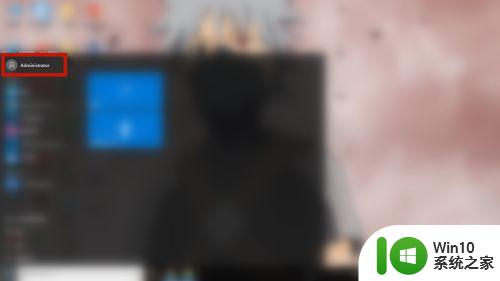
2、单击当前的账户Administrator,进入选择“更改账户设置”。
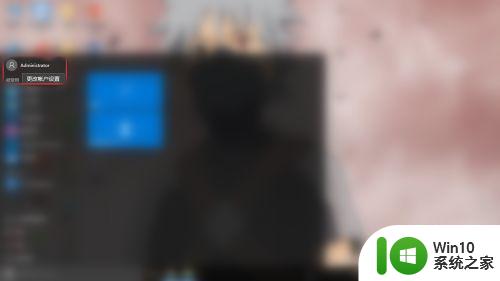
3、在“设置”界面找到当前头像,下面有一按钮“浏览”,单击。
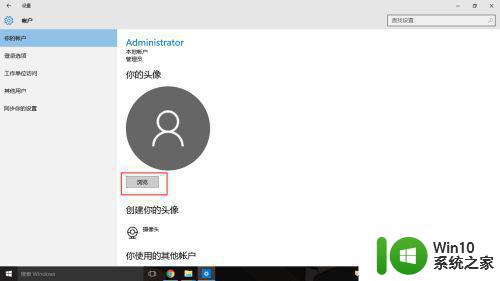
4、在弹出窗口中,找到想要设置为开机logo的图片,例如位于E盘下的少年卡卡西。单击少年卡卡西,然后单击“选择图片”。
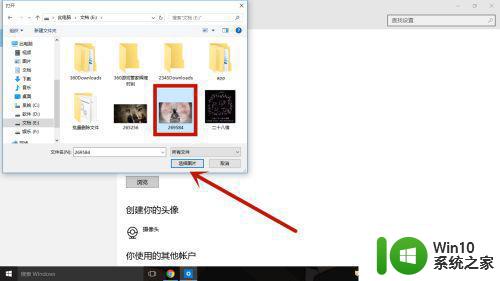
5、此时可以看到当前账户logo已经更换了。因为本地当前账户logo即为开机logo,所以下次开机的时候就看到的是已经修改过的logo即少年卡卡西了。
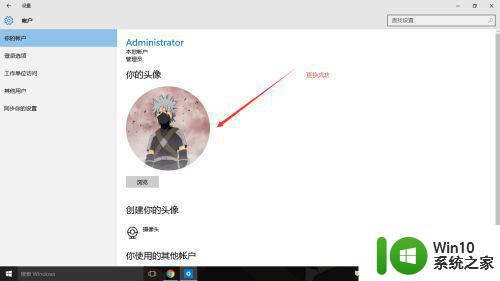
以上是修改win10开机logo的全部方法,如果你也遇到了同样的问题,可以参照我的方法进行处理,希望这篇文章对你有所帮助。
大神教你修改win10开机logo 如何修改Win10开机logo相关教程
- win10如何更改开机logo win10修改开机logo文件的步骤
- win10电脑开机logo怎么更换 如何在win10电脑上更改开机logo
- 微软笔记本win10开机卡logo不转圈如何修复 微软笔记本win10开机logo卡住不动怎么处理
- win10开机卡logo界面如何解决 win10开机卡在logo界面怎么办
- win10更换开机logo的方法 Win10怎么更换开机logo
- win10怎样修改电脑开机密码 win10修改电脑开机密码教程
- win10如何更改开机画面 win10修改开机启动图片的教程
- win10如何更改开机画面 windows10开机动画修改教程
- win10怎么修改开机用户名 win10如何修改开机用户名
- win10如何修改开机启动项 win10修改开机启动项的方法
- win10系统启动出现两次开机Logo怎么处理 Win10系统启动出现两次开机Logo怎么解决
- win10怎么更改电脑开机密码 win10电脑开机密码如何修改
- 蜘蛛侠:暗影之网win10无法运行解决方法 蜘蛛侠暗影之网win10闪退解决方法
- win10玩只狼:影逝二度游戏卡顿什么原因 win10玩只狼:影逝二度游戏卡顿的处理方法 win10只狼影逝二度游戏卡顿解决方法
- 《极品飞车13:变速》win10无法启动解决方法 极品飞车13变速win10闪退解决方法
- win10桌面图标设置没有权限访问如何处理 Win10桌面图标权限访问被拒绝怎么办
win10系统教程推荐
- 1 蜘蛛侠:暗影之网win10无法运行解决方法 蜘蛛侠暗影之网win10闪退解决方法
- 2 win10桌面图标设置没有权限访问如何处理 Win10桌面图标权限访问被拒绝怎么办
- 3 win10关闭个人信息收集的最佳方法 如何在win10中关闭个人信息收集
- 4 英雄联盟win10无法初始化图像设备怎么办 英雄联盟win10启动黑屏怎么解决
- 5 win10需要来自system权限才能删除解决方法 Win10删除文件需要管理员权限解决方法
- 6 win10电脑查看激活密码的快捷方法 win10电脑激活密码查看方法
- 7 win10平板模式怎么切换电脑模式快捷键 win10平板模式如何切换至电脑模式
- 8 win10 usb无法识别鼠标无法操作如何修复 Win10 USB接口无法识别鼠标怎么办
- 9 笔记本电脑win10更新后开机黑屏很久才有画面如何修复 win10更新后笔记本电脑开机黑屏怎么办
- 10 电脑w10设备管理器里没有蓝牙怎么办 电脑w10蓝牙设备管理器找不到
win10系统推荐
- 1 番茄家园ghost win10 32位官方最新版下载v2023.12
- 2 萝卜家园ghost win10 32位安装稳定版下载v2023.12
- 3 电脑公司ghost win10 64位专业免激活版v2023.12
- 4 番茄家园ghost win10 32位旗舰破解版v2023.12
- 5 索尼笔记本ghost win10 64位原版正式版v2023.12
- 6 系统之家ghost win10 64位u盘家庭版v2023.12
- 7 电脑公司ghost win10 64位官方破解版v2023.12
- 8 系统之家windows10 64位原版安装版v2023.12
- 9 深度技术ghost win10 64位极速稳定版v2023.12
- 10 雨林木风ghost win10 64位专业旗舰版v2023.12